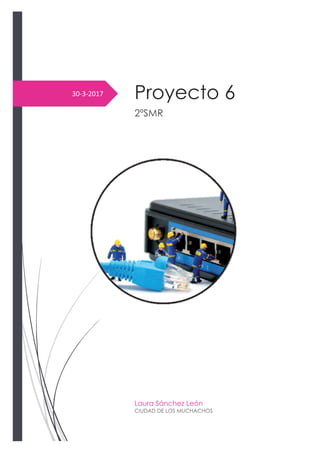
Proyecto 6
- 1. 30-3-2017 Proyecto 6 2ºSMR Laura Sánchez León CIUDAD DE LOS MUCHACHOS
- 2. LAURA SÁNCHEZ LEÓN 2ºSMR PROYECTO 6 PÁGINA 1 DE 16 Índice RA: APLICAR MECANISMOS DE SEGURIDAD ACTIVA DESCRIBIENDO SUS CARACTERÍSTICAS Y RELACIONÁNDOLAS CON LAS NECESIDADES DE USO DEL SISTEMA INFORMÁTICO. ..................... 2 SEGURIDAD EN REDES INALÁMBRICAS .................................................................................... 2 a) Enumera las vulnerabilidades que puede tener la red inalámbrica con la configuración por defecto................................................................................................................................ 2 b) Explica qué es WPS e indica si es suficientemente robusto para proteger frente a accesos no autorizados. ............................................................................................................ 2 c) Explica en qué consiste el filtrado de direcciones MAC y si es suficientemente robusto para proteger frente a accesos no autorizados. Busca un comando de Kali Linux que permita cambiar la dirección MAC y demuéstralo en la máquina virtual.............................................. 2 d) Explica si ocultar el SSID es suficientemente robusto para proteger frente a accesos no autorizados................................................................................................................................ 2 e) Configura el router (a través del emulador de la página web de Linksys, http://ui.linksys.com/) para que la red sea lo más segura posible........................................... 3 a) Explícales qué es un portal cautivo y cómo les puede ayudar.......................................... 5 b) Explica también qué formas hay de implementarlo y qué recursos HW y SW son necesarios en cada caso............................................................................................................ 5 RA: ASEGURAR LA PRIVACIDAD DE LA INFORMACIÓN TRANSMITIDA EN REDES INFORMÁTICAS DESCRIBIENDO VULNERABILIDADES E INSTALANDO SOFTWARE ESPECÍFICO................................. 5 MEDIDAS PARA EVITAR LA MONITORIZACIÓN DE REDES CABLEADAS......................................... 5 a) Les recomiendas utilizar un switch gestionable con capacidad VLAN. Crea dos VLAN de grupos de puertos con los identificadores 11 y 12. Cada VLAN incluirá al menos dos puertos. Conecta cuatro equipos al switch, dos en cada VLAN. ............................................................. 5 b) Comprueba que hay conectividad entre los equipos de la misma VLAN, pero no con los de la otra VLAN.......................................................................................................................... 8 a) Google dorks: busca servidores Apache utilizando el dork .............................................. 8 intitle:”Apache Status” “Apache Server Status for”. .......................... 8 b) PeekYou y Pipl: busca información sobre ti utilizando estos motores de búsqueda........ 8 c) Robtex: busca información sobre el periódico Marca. ..................................................... 9 d) Shodan: muestra una búsqueda donde se vean routers que mantienen la clave por defecto. ................................................................................................................................... 10 VPN................................................................................................................................. 11 a) Les vas a hacer una demostración a través de la aplicación LogMeIn Hamachi. Descárgala e instálala en una máquina virtual. Crea una red................................................. 11 b) Instala la aplicación en otra máquina. Haz que se una a la red creada en la otra máquina. Puedes hacerlo también con la red de un compañero........................................... 12 c) Demuestra que funciona también entre tu casa y la de un compañero. ....................... 14
- 3. LAURA SÁNCHEZ LEÓN 2ºSMR PROYECTO 6 PÁGINA 2 DE 16 RA: Aplicar mecanismos de seguridad activa describiendo sus características y relacionándolas con las necesidades de uso del sistema informático. Seguridad en redes inalámbricas La empresa que estás auditando permite la conexión de portátiles, tabletas y móviles por wifi. Piensan que la seguridad de la red inalámbrica es suficiente tal cual ha sido instalada por el proveedor, aunque sospechan que hay accesos no controlados. Tienen un router inalámbrico Linksys WRT160NL: a) Enumera las vulnerabilidades que puede tener la red inalámbrica con la configuración por defecto. Para enumerar las diferentes vulnerabilidades de una red inalámbrica con la configuración por defecto, utilizaremos un emulador de la página http://ui.linksys.com/WRT160NL/1.00.01-B11/ No tiene ninguna contraseña para acceder al router. Las credenciales de la administración son los que vienen por defecto. No tiene ningún tipo de filtrado de equipos. Enuncia el SSID, lo que hace que cualquier equipo se pueda conectar. La conclusión es que se trata de una red inalámbrica pública, por lo cual, cualquier equipo podrá acceder a la red y modificarla. b) Explica qué es WPS e indica si es suficientemente robusto para proteger frente a accesos no autorizados. WPS o Wi-FI Protected Setup es un estándar que se utiliza para conectar equipos Wi-Fi a la red sin necesidad de introducir claves/contraseñas. Normalmente, suele haber un botón físico en el propio router, para realizar la conexión, sólo tendremos que conectar el dispositivo/equipo a la red y pulsar el botón WPS del router. No es lo suficientemente robusto para proteger de accesos no autorizados, ya que para poder establecer la conexión debemos anunciar el SSID (lo cual no es seguro). Además de que se debe tener acceso físico al router y poder presionar el botón para conectar cada equipo/dispositivo. c) Explica en qué consiste el filtrado de direcciones MAC y si es suficientemente robusto para proteger frente a accesos no autorizados. Busca un comando de Kali Linux que permita cambiar la dirección MAC y demuéstralo en la máquina virtual. El filtrado de direcciones MAC se compone de dos tipos de listas: Blancas y negras. La lista más restrictiva es la negra, ya que solo pueden acceder a la red los equipos que tengan su MAC escrita en dicha lista. En el caso de las listas blancas, sólo podrán acceder los equipos que no aparezcan en dicha lista, por lo cual es menos segura que la primera. d) Explica si ocultar el SSID es suficientemente robusto para proteger frente a accesos no autorizados. La ocultación del SSID no es lo suficientemente robusta ya que existen diferentes programas que analizan las redes inalámbricas (InSSIDer, Acrylic WiFi, WiFi Analyzer,…) con los cuales podrán acceder a nuestra red
- 4. LAURA SÁNCHEZ LEÓN 2ºSMR PROYECTO 6 PÁGINA 3 DE 16 e) Configura el router (a través del emulador de la página web de Linksys, http://ui.linksys.com/) para que la red sea lo más segura posible. El primer paso será asignarle una clave a la red inalámbrica, para evitar accesos de equipos que no pertenezcan a la empresa. Para ello iremos a Wireless Wireless Security. Elegimos el modo de seguridad que será wpa2_personal, el tipo de encriptación será TKIP or AES y la clave 1Z&8*Bzy. A continuación cambiaremos la clave para la administración del router y así evitar que acceda personas no autorizadas, para ello iremos a Administration Management. Ahora haremos un filtrado de equipos, nosotros elegiremos una lista blanca para permitir sólo el acceso de los equipos que aparezcan en ella. Para ello iremos a Wireless Wireless MAC Filter y activamos el filtro eligiendo la opción Enabled, y a continuación activamos la opción Permit PC’s listed below to Access the wireless network.
- 5. LAURA SÁNCHEZ LEÓN 2ºSMR PROYECTO 6 PÁGINA 4 DE 16 Para finalizar, iremos a Wireless Basic Wireless Settings para ocultar el SSID además de cambiar su nombre. Para ello en Network Name (SSID) escribiremos WLAN_proyecto_6 y en la opción SSID Broadcast activamos la opción Disabled para ocultarlo. Los directivos de la empresa están algo cansados de que se acceda a Internet de forma abusiva. Quieren que les recomiendes algo para controlar su uso:
- 6. LAURA SÁNCHEZ LEÓN 2ºSMR PROYECTO 6 PÁGINA 5 DE 16 a) Explícales qué es un portal cautivo y cómo les puede ayudar. Un portal cautivo es un SW o máquina de una red informática que vigila el tráfico del protocolo HTTP y fuerza a que los usuarios pasen por una página especial para poder navegar por Internet de forma natural. El SW o programa intercepta todo el tráfico del protocolo HTTP hasta que el usuario se autentifica. El portal se encargará de hacer que esta sesión caduque al cabo de un tiempo. Dicho SW o máquina también puede controlar el ancho de banda usado por cada cliente. b) Explica también qué formas hay de implementarlo y qué recursos HW y SW son necesarios en cada caso. La implementación de un portal cautivo se puede llevar a cabo con los siguientes recursos: HW: Router, tarjeta de red, switch,… SW: o Linux: PeppperSpot, GRASE Hotspot, Ewrt, Public IP,… o Windows: WifiDog, FirstSpot, Antamedia HootSpot Billing Software, Microsolut Professional HotSpot Software,… RA: Asegurar la privacidad de la información transmitida en redes informáticas describiendo vulnerabilidades e instalando software específico. Medidas para evitar la monitorización de redes cableadas Estás dando soporte como técnico de seguridad informática a una empresa que tiene varios grandes departamentos, algunos que manejan información altamente confidencial. Además, el tráfico de backup afecta al rendimiento del resto de la red. Te piden consejo: a) Les recomiendas utilizar un switch gestionable con capacidad VLAN. Crea dos VLAN de grupos de puertos con los identificadores 11 y 12. Cada VLAN incluirá al menos dos puertos. Conecta cuatro equipos al switch, dos en cada VLAN. Para crear VLANs, entraremos en la configuración del switch, una vez dentro vamos a Setup VLANs y agregamos cada equipo a sus respectivos puertos.
- 7. LAURA SÁNCHEZ LEÓN 2ºSMR PROYECTO 6 PÁGINA 6 DE 16 Hacemos clic en Apply Settings y después en Save para poder continuar, ahora iremos a la pestaña Networking y agregamos cada VLAN a la opción de Tagging y hacemos clic en Add. Una vez agregadas las VLANs al tagging, las agregamos en el apartado de Port Setup con sus respectivas IPs, hacemos clic en Apply Settings y añadimos las VLANs a la parte de Multiple DHCP Server y hacemos clic en Apply Settings y después en Save.
- 8. LAURA SÁNCHEZ LEÓN 2ºSMR PROYECTO 6 PÁGINA 7 DE 16 El siguiente paso será ir a la pestaña Administration Commands y añadimos los siguientes comandos: iptables –i FORWARD –i vlan11–o vlan12–j ACCEPT y iptables –i FORWARD –i vlan12 –o vlan11 –j ACCEPT. Aplicamos los cambios pulsando en Run comands y posteriormente en Save Startup. De esta manera daremos permiso a los equipos para que se puedan mandar paquetes entre las VLANs 11 y 12. Para denegar que se manden paquetes, añadiríamos al final de los comandos DROP en lugar de ACCEPT.
- 9. LAURA SÁNCHEZ LEÓN 2ºSMR PROYECTO 6 PÁGINA 8 DE 16 b) Comprueba que hay conectividad entre los equipos de la misma VLAN, pero no con los de la otra VLAN. Medidas para evitar dar información no deseada La misma empresa está preocupada porque quizá su red no está suficientemente protegida. Vas a realizar una demostración de “pentesting” a través de distintas herramientas, para que puedan comprobar qué tipo de información puede ser visible: a) Google dorks: busca servidores Apache utilizando el dork intitle:”Apache Status” “Apache Server Status for”. Nos mostrará el estado de los servidores apache y así saber cuáles son los que podemos utilizar. b) PeekYou y Pipl: busca información sobre ti utilizando estos motores de búsqueda.
- 10. LAURA SÁNCHEZ LEÓN 2ºSMR PROYECTO 6 PÁGINA 9 DE 16 Permite encontrar a personas mediante sus perfiles en redes sociales, emails, nº de teléfono… Yo he probado a buscar mi nombre de usuario de instagram. Sí hacemos clic en Instagram, aparecerá mi perfil en él. c) Robtex: busca información sobre el periódico Marca.
- 11. LAURA SÁNCHEZ LEÓN 2ºSMR PROYECTO 6 PÁGINA 10 DE 16 d) Shodan: muestra una búsqueda donde se vean routers que mantienen la clave por defecto. Buscando con las palabras 401 athorization netgear, podremos ver que hay 2.992 resultados de routers que tienen la clave por defecto.
- 12. LAURA SÁNCHEZ LEÓN 2ºSMR PROYECTO 6 PÁGINA 11 DE 16 NOTA: usa como apoyo el vídeo de Incibe “Espionaje y Cibervigilancia”, que encontrarás en el tema con el mismo nombre. VPN Parte del personal de tu empresa teletrabaja. Para establecer conexiones seguras con la empresa se utiliza VPN. La empresa en la que das soporte quiere implementar dicha solución para sus empleados que trabajan desde oficinas remotas. Requieren tu ayuda para ello: a) Les vas a hacer una demostración a través de la aplicación LogMeIn Hamachi. Descárgala e instálala en una máquina virtual. Crea una red. Una vez que he descargado, instalado e iniciado sesión con mi cuenta en LogMeIn Hamachi, procederé a encender la VPN y haré clic en Crear una nueva red.
- 13. LAURA SÁNCHEZ LEÓN 2ºSMR PROYECTO 6 PÁGINA 12 DE 16 Introducimos la ID de red, la contraseña y la confirmación de esta y hacemos clic en Crear. b) Instala la aplicación en otra máquina. Haz que se una a la red creada en la otra máquina. Puedes hacerlo también con la red de un compañero.
- 14. LAURA SÁNCHEZ LEÓN 2ºSMR PROYECTO 6 PÁGINA 13 DE 16 Ahora desde otra máquina en la que tengamos descargada e instalada la aplicación, hacemos clic en Unirse a una red existente, nos pedirá la ID de red y la contraseña, los introducimos y hacemos clic en Unirse. Como podemos comprobar, ambos equipos están correctamente conectados entre sí. Si hacemos clic con el botón derecho sobre uno de ellos, veremos la opción de Hacer ping. Pulsamos sobre él y cómo podemos ver, hay respuesta.
- 15. LAURA SÁNCHEZ LEÓN 2ºSMR PROYECTO 6 PÁGINA 14 DE 16 También tenemos la opción de Chat sí hacemos clic en ello se nos abrirá una ventana para poder hablar. Los mensajes mandados han sido los siguientes: W10-LSLEON: Hola mundo! W7-LSLEON: Ya he vuelto! c) Demuestra que funciona también entre tu casa y la de un compañero. En mi caso la conexión la realizo con Daniel de la Cruz, para ello lo que haremos será crear una red existente, para ello nos iremos a Red Crear una nueva red… Y en la siguiente ventana nos pedirá el ID de la VPN que vamos a crear y la contraseña. En nuestro caso la VPN se llama Laura y Daniel, aunque
- 16. LAURA SÁNCHEZ LEÓN 2ºSMR PROYECTO 6 PÁGINA 15 DE 16 anteriormente para hacer la prueba, mi compañero creó la VPN llamada may hause y para unirme a ella fui también a Red pero elegí la opción Unirse a una red existente… e introducí el ID y la contraseña. Una vez conectados, intentamos hacer ping entre nosotros pinchando botón derecho sobre el equipo de correspondiente y elegimos la opción Hacer ping…, pero nos daba como resultado que el tiempo de espera estaba agotado. Por ello decidimos intercambiar los mensajes que escribiré posteriormente.
- 17. LAURA SÁNCHEZ LEÓN 2ºSMR PROYECTO 6 PÁGINA 16 DE 16 Para el tema de compartir mensajes, hicimos clic derecho sobre el equipo correspondiente y elegimos la opción Chat. Los mensajes fueron los siguientes: HP Notebook – Laura: Holaaaaa! Desktop-6HQEADC: Escribo mensaje porque no se puede hacer ping.